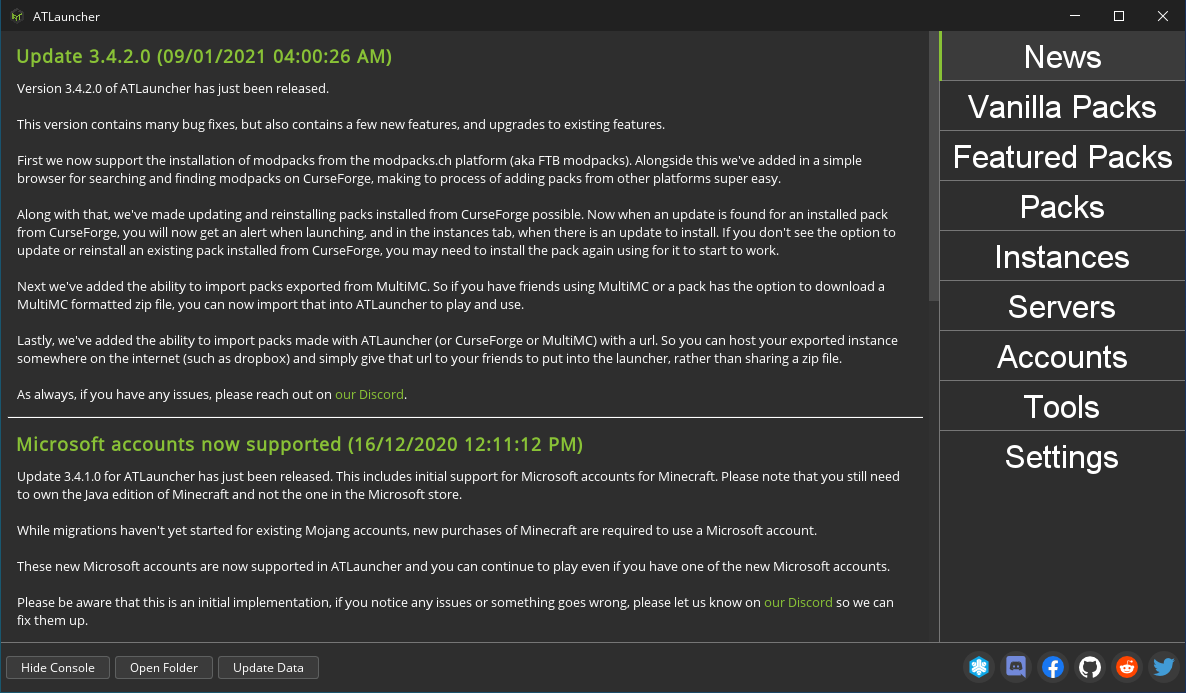Для того чтобы бесплатно скачать и установить Minecraft на компьютер понадобится воспользоваться услугами специального приложения – лаунчера. На нашем сайте вы найдете огромное количество такого ПО, а сегодня речь пойдет о программе с названием ATLauncher. Приложение будет рассмотрено подробнее, а именно, мы поговорим о его установке и использовании.
Обзор лаунчера
Первое, что бросается в глаза, когда мы видим ATLauncher, это симпатичный пользовательский интерфейс, выполненный в темных тонах. Все возможности программы разделены по тематическим вкладкам, переключать которые можно справа. Более детально каждый из разделов будет рассмотрен дальше.
Как пользоваться
Перед тем как перейти к теории, давайте рассмотрим установку приложения, а также его правильную настройку.
Загрузка и установка
Переходим к установке. Сначала вам нужно посетить раздел загрузки, который находится в самом конце странички. Когда файл будет получен, поступаем следующим образом:
- Для начала распаковываем архив и запускаем исполняемый компонент. На первом этапе переходим к следующему шагу, кликнув по предназначенной для этого кнопке.

- Дальше принимаем лицензионное соглашение программы, установив флажок в соответствующую позицию и нажав на кнопку, обозначенную цифрой «2».

- Если нужно, можно изменить путь установки программы по умолчанию. В данном случае такой необходимости нет, поэтому мы просто переходим к следующему этапу инсталляции.

- Отмечаем флажком автоматическую установку Java, после чего двигаемся дальше.

- Завершаем инсталляцию лаунчера, установив флажок его автоматического запуска.

Теперь, когда с установкой покончено, мы можем переходить к детальному обзору приложения.
Инструкция по работе
По порядку рассмотрим функционал всех разделов ATLauncher. Первая вкладка отвечает за выбор версии игры. Тут нужно установить обычную сборку Minecraft, чистую версию или Forge.

Следующая вкладка позволяет пользователю произвести инсталляцию одой из уже готовых сборок. К сожалению, описание всех релизов выполнено исключительно на английском языке.

Также лаунчер позволяет в автоматическом режиме устанавливать различные модификации. Следующий раздел настроек отвечает именно за это.

Как только вы выберете одну из версий игры, или заранее сконфигурированную сборку, она появится в этом разделе и будет готова к запуску.

Также при помощи приложения мы можем играть на одном из серверов. Последние заранее настраиваются в соответствующем разделе.

Еще один раздел настроек отвечает за конфигурацию пользовательских аккаунтов. Последних может быть несколько.

Лаунчер содержит большое количество дополнительных инструментов. Каждый из них можно запустить или, наоборот, деактивировать.

А теперь переходим к настройкам программы. Все функции, которые сосредоточены в данном разделе, вы видите на скриншоте ниже.

Для того чтобы установить, игру перейдите в соответствующий раздел и выберите версию. После этого сразу начнется автоматическое скачивание Minecraft. Установка тоже проходит без участия пользователя.

Для запуска установленной версии игры переходим во вкладку, отмеченную цифрой «1», после чего нажимаем кнопку «Launch».

Как видите, при помощи нашей инструкции вы сможете легко разобраться с лаунчером и никаких трудностей в процессе возникать не должно.
Плюсы и минусы
Теперь рассмотрим сильные и слабые стороны данного приложения на фоне его конкурентов.
Достоинства:
- Симпатичный пользовательский интерфейс.
- Большое количество дополнительных функций.
Недостатки:
- Отсутствие версии на русском языке.
Аналоги
Программу, о которой мы сегодня говорим, можно заменить на один из ее аналогов.
- GID-Launcher.
- FLauncher.
- TLauncher.
- MLauncher.
- Randomcraft.
- R-Launcher.
- ALauncher.
- Shiginima Launcher.
- Titan Launcher.
- Technic Launcher.
- McLauncher.
- MultiMC.
- SKLauncher.
- xLauncher.
- HyPixel.
- RULauncher.
- MRLauncher.
- Shiginima Minecraft Launcher.
- TLauncher Legacy.
- PixelMon.
- SLauncher.
- AnjoCaido.
- Minecraft от Mojang.
- Team Extreme Launcher.
- FTB Launcher.
- VoidLauncher.
Системные требования
Чтобы приложение корректно работало на том или ином ПК, понадобится машина с такими техническими характеристиками.
- ЦП: 1.8 ГГц.
- ОЗУ: 2 Гб.
- Пространство на накопителе: 5 Мб.
- Платформа: Microsoft Windows 32/64 Bit.
Скачать
Теперь пользователь, прочитавший инструкцию, может переходить непосредственно к скачиванию.
Платформа: | Windows XP, 7, 8, 10 |
Язык: | Английский |
Лицензия: | Бесплатно |
Видео
Также предлагаем посмотреть видеоинструкцию по затронутой теме.
В заключение
Переходите к скачиванию приложения и уже с его помощью бесплатно устанавливайте последнюю русскую версию Minecraft для своего компьютера. Любые вопросы, которые могут появиться в процессе, вы легко зададите администрации сайта. Именно для этого немного ниже находится форма комментирования, а мы постараемся ответить как можно быстрее и помочь советом.
 Все для Minecraft PE Все для Майнкрафта ПЕ, Моды Читы Новые Версии для Minecraft PE
Все для Minecraft PE Все для Майнкрафта ПЕ, Моды Читы Новые Версии для Minecraft PE